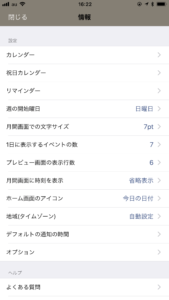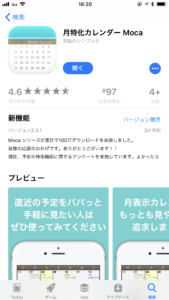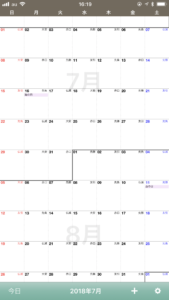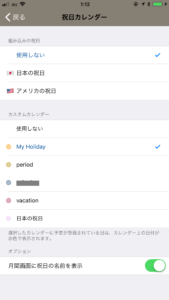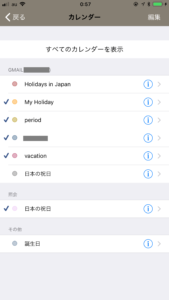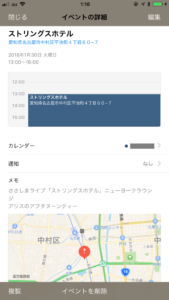『Moca(モカ)』というカレンダーアプリをご存知でしょうか?
数多くあるカレンダーアプリの中でも、特に「見やすさ」を追求しています。
予定が少なめで、常に月表示をする人向けです。(1日に5件以上予定が入っているような、忙しい人には向きません)
1ヶ月表示のカレンダーを使っていて、月またぎの予定を「もっと先だと思っていたのに、もう明日?!」と驚いたような経験がある人にとって、この「Moca」はきっと手放せないアプリになると思います。
『Moca』アプリの値段
無料です。
広告を消すには、アプリ内課金(240円)が必要になります。
あまりにも便利だったので、敬意を込めて課金しましたよ。
一時期、地図機能に少し不具合が出て色々サポートしてもらった事もありました。その時の対応がとても迅速だったので、すっかりファンになってしまったのもあります。(詳細は下記参照)
『Moca』アプリの機能
「縦スクロール表示」がMocaの最大の特徴です。
それ以外でも、カレンダーアプリの一般的な機能は、全て盛り込まれています。
- 縦スクロール
- Googleカレンダーとの連携
- iCloudカレンダーとの連携
- 祝日設定(自分で指定したカレンダーを休日扱いにできます)
- 複数カレンダー設定
- 週の開始曜日
- 文字サイズや、予定の表示数
- 六曜の表示
- アイコンに「今日の日付」を表示させる
この中で、私が特に重宝している機能を3つ紹介します。
縦スクロール
『Moca』アプリの真骨頂です。これがあるから「Moca」だよね、とも言える機能です。
App Storeでの説明は「月またぎの時に、迫っている予定に気づけますよ」と書いてあります。
私の場合は仕事の都合で「業務の1ヶ月の終わりが月末ではない」のです(月半ばに切り替わる)。なので、普通のカレンダーで「自分の1ヶ月の予定」を見る時は、今月・翌月の2ヶ月を行ったり来たりしながら確認していました。
これが本当に面倒で、〆切の迫り具合も実感し辛いんですよね。
卓上カレンダーは、職場のほぼ全ての人が「2ヶ月表示」「3ヶ月表示」のものを使っているくらいです。
「Moca」を使うようになり、予定が月末から翌月初めも関係なく、連続して表示されるので便利になりました。
1ヶ月、という区切りではなく、1週間の連続として認識できるのは、本当に有り難いです。
この画像のように、月の区切りは太い線で描いてあるだけです(笑)。
休日カレンダーを複数設定できる
これも地味に助かる機能です。
仕事の都合で祝日は出勤日なので、一般的な祝祭日カレンダーを使えません。平日に不規則に休みが入ります。そんな自分の休日を赤色にしたい時に、Mocaなら簡単に設定できます。
設定の「祝日カレンダー」で、組み込みの祝日を「使用しない」にして、カスタムカレンダーで自分が入力しているカレンダーを選択するだけです。
この設定をしたくて、Googleカレンダーの入力方法を変えました。
今までは「マイカレンダー」1つだけ使い、予定の内容で「赤」「青」「灰色」など色分けしていました。
しかしMocaで簡単に表示できるように「休日」「会議」など複数のカレンダーを使い分けるようにしたのです。
私の場合は、下の画像にもあるように「My Holiday(休日)」「period(定期的な予定)」「マイカレンダー(通常の仕事)」「vacation(業務上で別管理が必要な長期休暇)」に分けています。Gメールアカウント1つで、このように複数のカレンダーを作っています。
設定方法は、PC版のGoogleカレンダーなら、このような感じになります。
- 右上の歯車から「設定」を選ぶ
- 左上の全般から「カレンダーを追加」を選ぶ
- 「新しいカレンダー」を選ぶ
- 名前を入力して「カレンダーを作成」をクリックする
自分のアカウントに、複数のカレンダーが作成されます。
このように作成したカレンダーを、Mocaでカスタムカレンダーとして選べば任意の日を赤くできます。
本当に便利ですよ。
Googleマップとの連携
iPhone純正カレンダーでは、住所を入力すると自動的にリンクになるのですが、そのクリック先は純正の「マップ」アプリになります(当然ですが)。
しかし私の場合、Googleマップに色々保存していて(例:自宅、職場、よく訪れる場所)、経路検索を使いやすいように色々設定してありますから、どうしてもMocaでGoogleマップを使いたかったのです。
これも設定画面の「オプション」から「GoogleMapsを使う」をONにするだけで済むので、とても簡単です。
例えば上の画像のように、スケジュールを入力する時に「場所」に住所を記載してあれば自動的に青文字(リンク)になり、下の地図にもピン付けされます。どちらをクリックしてもGoogleマップが起動して経路検索モードになります。
このGoogleマップ連携機能を便利に使っていたのですが、ある日OSとアプリが同時にアップデートした後に連携しなくなりました。
純正の「マップ」アプリが自動的に起動するようになったので、毎回住所(の文字)をコピーして、Googleマップを起動して、貼り付けて、という操作が必要になってしまったのです。
これは本当に困り、アプリ開発元へメールしました。
次のアップデートで不具合も解消していたので「対応早いなぁ」と思いましたね。(私以外にも既に同じような連絡をした人がいて、偶々対応が早く感じられただけかもしれませんけどね)
まとめ
クラッシュや動作が重くなるなど他のアプリでよくある不便さは全く無く、自分で使いやすいように設定できる部分が多く、画面はシンプルで見やすく使いやすく、それなのに無料なのが『Moca』アプリです。
AppStoreの評価も、かなり高いです。
私と同じく「便利すぎて有り難いので、お礼のつもりで課金した」というコメントが多くて、分かるわかる~!と同意していました。
広告があっても実はあまり邪魔ではない(!)んですよね。
他のアプリなら「広告邪魔だから課金して外すかぁ。これ使うからなぁ」と必要に迫られて渋々課金する事も多いのですが、Mocaの場合は「このアプリが使えなくなったら本当に困るから、これからもずっと応援します!」という気持ちで課金しましたね。実に気持ちよく支払いをしました(笑)。
アプリ紹介などのサイトでは、あまり目にしないような気がするMocaですが(その記事を書いた人は予定がいっぱいあるとかでMoca向きではないのかな?)、1日の予定が3~4件以内で、カレンダーは常に月表示の人には、ぜひ一度試していただきたいです。